g盘文件突然不见了怎么办 电脑g盘里的文件不见了解决方法
更新时间:2022-07-06 10:34:06作者:run
在使用电脑办公的过程中,有些用户发现自己分区硬盘g盘中的文件突然不见了,今天小编就给大家带来g盘文件突然不见了怎么办,如果你刚好遇到这个问题,跟着小编一起来操作吧。
解决方法:
1.先百度搜索下载DATArecovery软件并解压,然后右击选择《以管理员身份运行》。
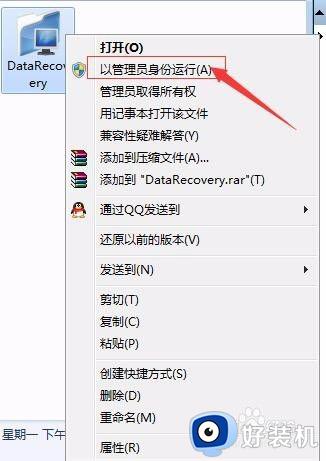
2.软件运行后会列出所有的分区和物理盘,由于需要恢复数据的分区已经丢失,所以我们要从物理盘恢复,双击物理盘0。
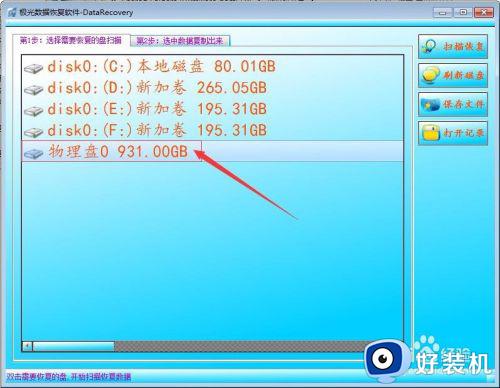
3.等待软件扫描完毕,这个过程需要10分钟左右(开头可能慢点)。
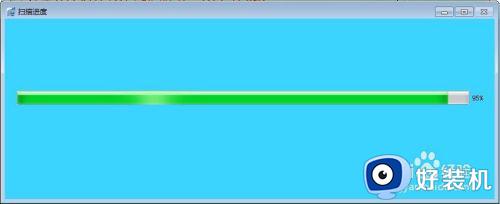
4.软件扫描完毕后会列出找到的分区,这里找到3个分区(其中有两个分区是很早以前丢失的分区并不是我们想要恢复的分区)。

5.找到需要恢复的分区后,勾选所有的文件,右击选择《复制勾选的文件》。

6.将文件保存到其它盘里。
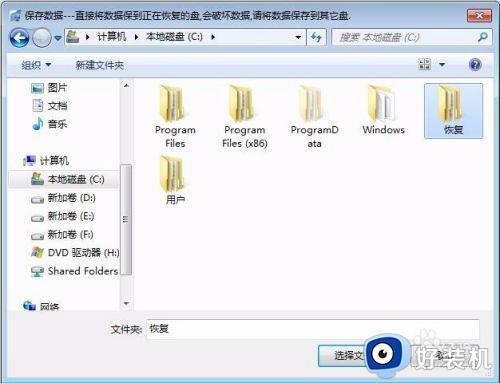
7.等待数据完全复制出来就可以了。
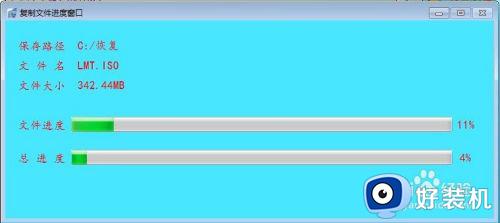
以上就是有关电脑g盘里的文件不见了解决方法的全部内容,有出现这种现象的小伙伴不妨根据小编的方法来解决吧,希望能够对大家有所帮助。
g盘文件突然不见了怎么办 电脑g盘里的文件不见了解决方法相关教程
- c盘突然多了十个g文件怎么回事 c盘无故产生十几g临时文件如何解决
- u盘文件突然不见了怎么恢复 u盘里的文件突然没有了如何解决
- pagefile.sys占用太大怎么办 c盘pagefilesys文件10多G怎么解决
- 电脑d盘不见了怎么回事 D盘突然不见了如何解决
- g盘的文件怎么创建快捷方式 g盘如何创建文件快捷方式
- 为什么win加g打不开xbox录屏 win+g键打不开xbox的解决方法
- 文件或目录损坏且无法录取怎么办 无法访问g盘文件或目录损坏且无法读取怎么解决
- e盘不见了怎么恢复 电脑e盘不见了的解决方法
- 电脑e盘不见了文件如何恢复 e盘不见了,磁盘管理也没有怎么恢复
- 为什么win+g按不出来xbox game bar win+g按不出来xbox game bar原因和解决方法
- 电脑无法播放mp4视频怎么办 电脑播放不了mp4格式视频如何解决
- 电脑文件如何彻底删除干净 电脑怎样彻底删除文件
- 电脑文件如何传到手机上面 怎么将电脑上的文件传到手机
- 电脑嗡嗡响声音很大怎么办 音箱电流声怎么消除嗡嗡声
- 电脑我的世界怎么下载?我的世界电脑版下载教程
- 电脑无法打开网页但是网络能用怎么回事 电脑有网但是打不开网页如何解决
电脑常见问题推荐
- 1 b660支持多少内存频率 b660主板支持内存频率多少
- 2 alt+tab不能直接切换怎么办 Alt+Tab不能正常切换窗口如何解决
- 3 vep格式用什么播放器 vep格式视频文件用什么软件打开
- 4 cad2022安装激活教程 cad2022如何安装并激活
- 5 电脑蓝屏无法正常启动怎么恢复?电脑蓝屏不能正常启动如何解决
- 6 nvidia geforce exerience出错怎么办 英伟达geforce experience错误代码如何解决
- 7 电脑为什么会自动安装一些垃圾软件 如何防止电脑自动安装流氓软件
- 8 creo3.0安装教程 creo3.0如何安装
- 9 cad左键选择不是矩形怎么办 CAD选择框不是矩形的解决方法
- 10 spooler服务自动关闭怎么办 Print Spooler服务总是自动停止如何处理
